Dahulu kala, Anda memerlukan perangkat keras yang disebut pemindai untuk mengubah dokumen kertas menjadi format digital. Hari-hari itu telah berlalu. Saat ini, jika Anda perlu memindai dokumen, yang Anda butuhkan hanyalah Anda iPhone. Anda dapat memindai dokumen langsung dari iPhone Anda menggunakan berbagai aplikasi. Kami tunjukkan cara melakukannya iOS 14.
Isi
- Gunakan aplikasi File
- Gunakan aplikasi Catatan
- Gunakan Kamera Kontinuitas
Gunakan aplikasi File
Aplikasi File membuat pemindaian dokumen dan menyimpannya di ponsel Anda menjadi sangat mudah. Anda bahkan dapat memindai tanda terima atau menandatangani dan memindai dokumen. Pastikan Anda terhubung ke iCloud dan dapat mengakses iCloud Drive dari iPhone dan komputer Anda. Inilah cara memulainya.
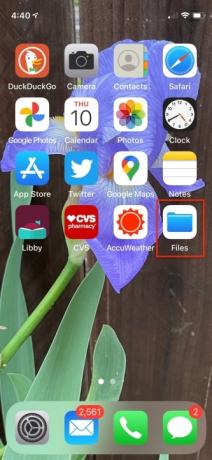
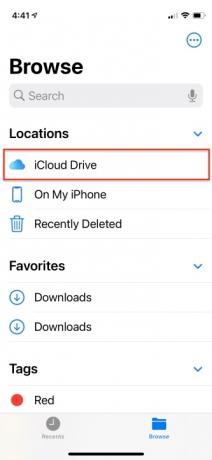

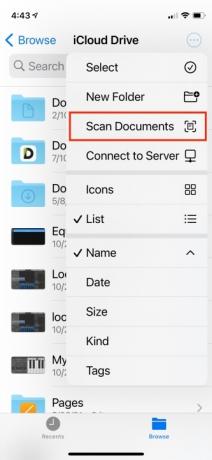
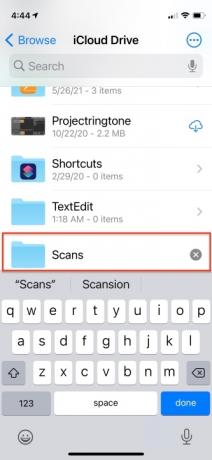
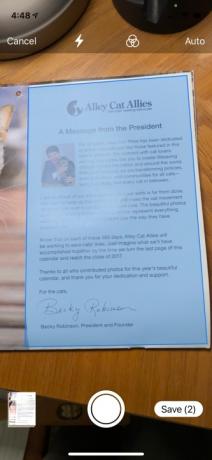
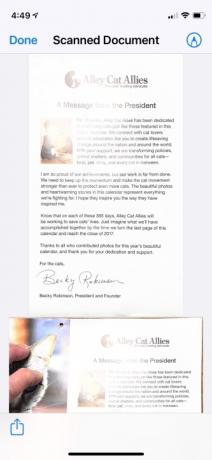
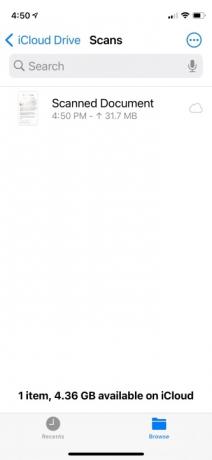
- Temukan aplikasi File di ponsel Anda. Di situlah Anda dapat melihat semua file iCloud Anda.
- Dengan aplikasi terbuka, pilih iDrive Awan lokasi.
- Geser layar ke bawah dan ketuk tiga titik Lagi ikon.
- Pilih Folder baru, beri nama folder Anda Pemindaian, lalu ketuk Selesai.
- Darimu yang baru Pemindaian folder, geser ke bawah lagi untuk mengetuk titik tiga Lagi tombol dan pilih Pindai Dokumen untuk mengaktifkan kamera.
- Posisikan dokumen pada suatu permukaan dan arahkan ponsel ke atasnya hingga dikenali oleh aplikasi Kamera. Dokumen tersebut disorot dengan warna biru. Seringkali, aplikasi ini akan mengambil foto secara otomatis, namun ada juga tombol rana jika aplikasi tidak langsung mengambil dokumen Anda.
- Ketuk Menyimpan tombol dan pindaian Anda masuk ke Pemindaian folder, yang akan terlihat di mana pun Anda dapat mengakses iCloud. Dari sana, Anda dapat mengetuk dokumen untuk mengganti namanya.
Video yang Direkomendasikan
Memindai banyak dokumen secara berurutan
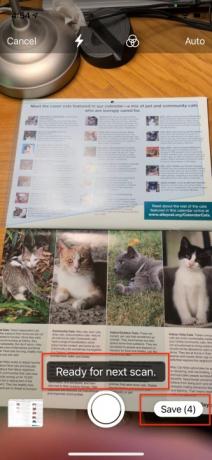
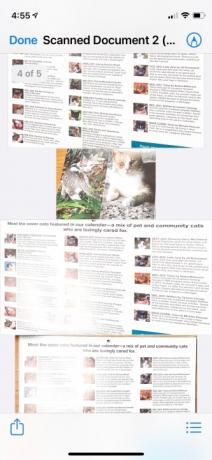

- Susun dokumen Anda dalam tumpukan sehingga dipindai secara berurutan, satu demi satu.
- Setelah kamera memotret halaman pertama, aplikasi membaca Siap pemindaian berikutnya di sepanjang bagian bawah. Hapus halaman pertama sehingga dapat menangkap halaman kedua.
- Ulangi sampai Anda menyelesaikan semua pemindaian.
- Mengetuk Menyimpan dan semua halaman pindaian Anda akan disimpan ke satu dokumen. Lencana akan menunjukkan berapa banyak halaman yang disertakan.
Jangan khawatir untuk mendapatkan sudut pemindaian yang tepat, karena aplikasi akan secara otomatis mengoreksi tampilan untuk meratakan pemindaian. Saat Anda melihat hasil pindaian yang telah selesai, pindaian tersebut akan disejajarkan dengan benar dengan representasi konten berkualitas tinggi.
Terkait
- Apple mungkin menghadapi kekurangan iPhone 15 yang ‘parah’ karena masalah produksi, kata laporan
- Aplikasi kencan terbaik di tahun 2023: 23 aplikasi favorit kami
- Ponsel lipat ini lebih ringan dibandingkan iPhone 14 Pro Max
Gunakan aplikasi Catatan
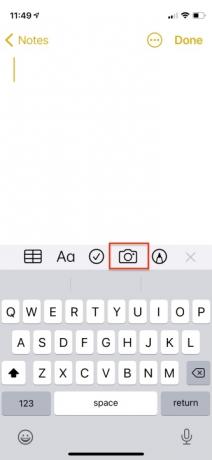
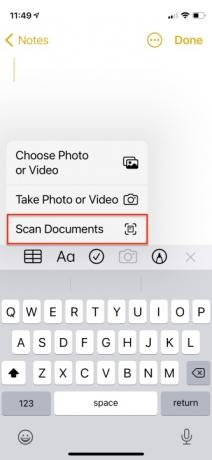
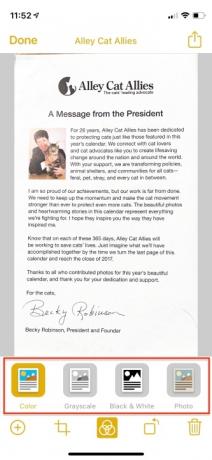
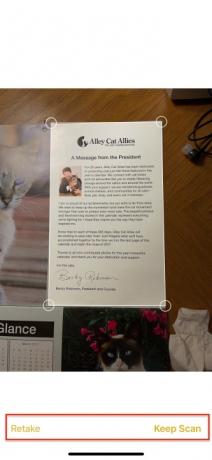

Sudah ada di dalam iPhone Aplikasi catatan memiliki fitur pemindaian yang dapat Anda akses setiap kali Anda membuat dokumen baru. Inilah cara melakukannya.
- Buka catatan yang ada atau buat catatan baru.
- Ketuk Kamera ikon dan pilih Pindai Dokumen.
- Tempatkan dokumen Anda di suatu permukaan dan arahkan kamera perangkat Anda ke atasnya.
- Jika perangkat Anda dalam Mode Otomatis, aplikasi akan secara otomatis memindai dokumen Anda dengan menyorotnya dengan warna kuning. Aplikasi ini akan menerapkan flash tergantung pada kondisi pencahayaan. Anda dapat mengambil pindaian secara manual dengan mengetuk tombol rana jika kamera tidak mengambil dokumen Anda secara otomatis.
- Ketuk kontrol filter untuk menyempurnakan pemindaian warna, hitam putih, dan skala abu-abu.
- Seret sudut untuk menyesuaikan pemindaian agar sesuai dengan halaman, jika diperlukan, atau untuk memindai hanya sebagian halaman yang Anda inginkan.
- Mengetuk Terus Pindai.
- Tambahkan lebih banyak pindaian ke dokumen jika itu adalah pindaian beberapa halaman, dan ketuk Menyimpan ketika kamu sudah selesai.
Saat pemindaian selesai, Anda masih dapat melakukan penyesuaian filter, pemotongan, atau rotasi — atau membuangnya. Itu Merebut kembali tombol memungkinkan Anda memperbaiki satu halaman dalam satu rangkaian tanpa harus memulai ulang pemindaian multi-halaman. Anda dapat memotong atau mengubah tepi dokumen lebih lanjut, menggunakan filter, atau memutarnya agar terlihat persis seperti yang Anda inginkan.
Gunakan Kamera Kontinuitas
1 dari 4
MacOS dan iOS memiliki fitur bawaan yang disebut Continuity Camera, yang memungkinkan Anda mengelola kamera di perangkat seluler langsung dari Mac Anda. Anda juga dapat dengan cepat mentransfer foto dan pindaian langsung dari perangkat Anda ke dalam dokumen di komputer Anda.
Continuity Camera beroperasi dengan aplikasi asli seperti Notes, Mail, Messages, TextEdit, Keynote 8.2, Numbers 5.2, dan Pages 7.2 atau lebih baru. Ini tersedia dengan MacOS Mojave dan iOS 12 atau sistem operasi yang lebih baru.
Untuk menggunakan Kamera Berkelanjutan, pastikan Mac dan iPhone Anda tersambung ke jaringan Wi-Fi yang sama dan Bluetooth diaktifkan. Pastikan kedua perangkat masuk ke akun iCloud yang sama dengan otentikasi dua faktor diaktifkan. Berikut cara memindai dengan iOS 14 dan MacOS Big Sur menggunakan TextEdit.
- Buka salah satu app yang didukung di Mac Anda.
- Control-klik atau klik kanan di dokumen atau jendela Mac dan pilih Pindai Dokumen Sayan menu pop-up. Anda juga dapat mengakses fitur pemindaian dengan mengklik Mengajukan atau Menyisipkan pada bilah menu.
- Arahkan iPhone atau iPad Anda lensa kamera di dokumen dan tunggu hingga pemindaian selesai. Anda dapat mengambil pindaian secara manual dengan mengetuk tombol rana atau menggunakan salah satu tombol volume.
- Sesuaikan posisi kamera agar sesuai dengan halaman atau potong hanya bagian pemindaian yang Anda inginkan dengan menyeret sudutnya. Lalu klik Terus Pindai.
- Ulangi proses ini untuk menambahkan pindaian tambahan atau ketuk Menyimpan menyelesaikan.
Rekomendasi Editor
- Cara mengisi daya iPhone Anda dengan cepat
- Sebuah iPhone baru saja terjual dengan harga gila-gilaan di lelang
- Cara menghilangkan ID Apple orang lain di iPhone Anda
- Penawaran iPad Prime Day Terbaik: Penawaran awal tersedia untuk model teratas
- Pembaruan keamanan penting untuk perangkat Apple hanya memerlukan beberapa menit untuk diinstal
Tingkatkan gaya hidup AndaTren Digital membantu pembaca mengawasi dunia teknologi yang bergerak cepat dengan semua berita terbaru, ulasan produk yang menyenangkan, editorial yang berwawasan luas, dan cuplikan unik.


![Spotify vs MOG: Pertunjukan streaming musik gratis [pembaruan]](/f/d2dfd0349e6fe5364ce3b61c8c218bcf.jpg?w=414px&p=1?width=100&height=100)

